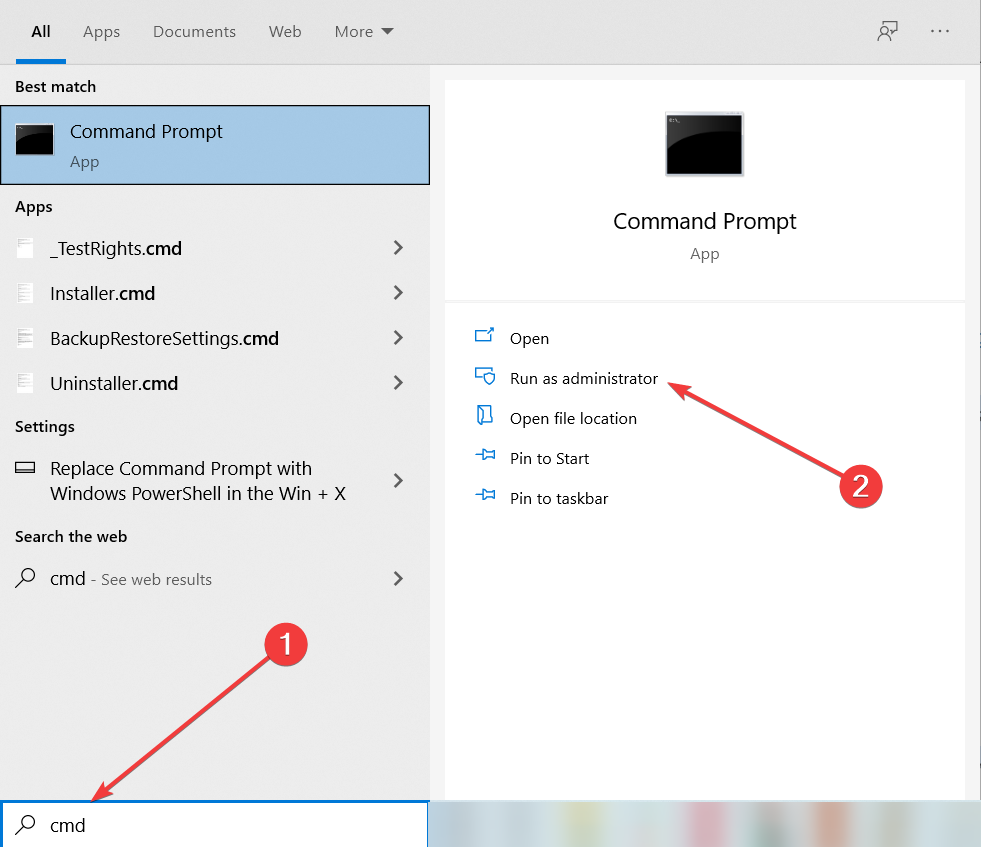Poista kolmannen osapuolen virustorjuntaohjelmisto tai nollaa tietokoneesi
- Windows Defender on sisäänrakennettu työkalu, joka suojaa tietokonettasi online- ja paikallisilta virushyökkäyksiltä.
- Jos tämä ei auta, tietokoneesi on alttiina vakaville virusten ja haittaohjelmien hyökkäyksille.
- Sinun tulee poistaa äskettäin asennettu Windows-päivitys tai muokata ryhmäkäytäntöasetuksia korjataksesi tämän ongelman.
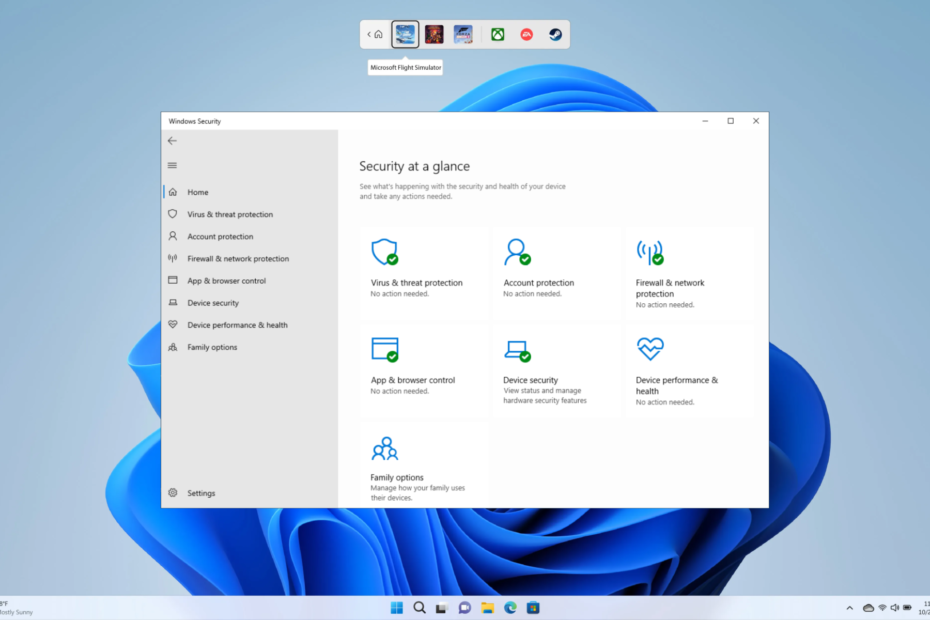
Tietokoneesi suojaaminen virustentorjuntatyökalulla on yksi ensimmäisistä asioista, jotka sinun tulee tehdä, koska olemme aina alttiina uusille uhille Internetin vuoksi. Microsoft sisältää Windows Defender -palomuurin, sekä Windows Security suojaa tietokonettasi.
Jotkut käyttäjät ovat kuitenkin ilmoittaneet, että Windows Defenderin reaaliaikainen suojaus ei käynnisty. Tämä opas on juuri sinua varten käyttäjille, jotka kohtaavat saman ongelman. Tässä annamme sinulle joukon ratkaisuja, jotka auttavat korjaamaan Windows Defenderin reaaliaikaisen suojauksen, joka ei käynnisty.
Miksi Windows Defenderin reaaliaikainen suojaus ei käynnisty?
Teimme huolellisen tutkimuksen ja selvitimme joitain yleisimmistä syistä, joiden vuoksi Windows Defenderin reaaliaikainen suojaus ei käynnisty:
- Kolmannen osapuolen virustorjunta asennettu tietokoneellesi: Jos on a kolmannen osapuolen virustorjunta asennettu tietokoneellesi, se voi olla ristiriidassa Windows Defenderin kanssa eikä anna sinun käyttää reaaliaikaista suojausta.
- Tarkista ryhmäkäytäntöasetukset: Jos Sammuta Windows Defender Ryhmäkäytäntöasetus on käytössä silloin et voi ottaa reaaliaikaista suojausta käyttöön.
- Vioittuneet järjestelmätiedostot: Jos tietokoneellasi olevat järjestelmätiedostot ovat vioittuneet tai puuttuvat niin se voi laukaista useita ongelmia tietokoneessasi.
- Äskettäin asennetussa Windows-päivityksessä on ongelma: Jos kohtaat tämän ongelman heti uuden päivityksen asentamisen jälkeen tietokoneellesi, päivitys on todennäköisesti buginen.
Mitä voin tehdä, jos Windows Defenderin reaaliaikainen suojaus ei käynnisty?
- Miksi Windows Defenderin reaaliaikainen suojaus ei käynnisty?
- Mitä voin tehdä, jos Windows Defenderin reaaliaikainen suojaus ei käynnisty?
- 1. Poista kaikki kolmannen osapuolen virustorjuntaohjelmat
- 2. Tarkista ryhmäkäytäntöasetus
- 3. Korjaa järjestelmätiedostot
- 4. Poista äskettäin asennettu Windows-päivitys
- 5. Palauta Windows
1. Poista kaikki kolmannen osapuolen virustorjuntaohjelmat
- Avaa alkaa -valikkoa painamalla Voittaa avain.
- Avaa Ohjauspaneeli.
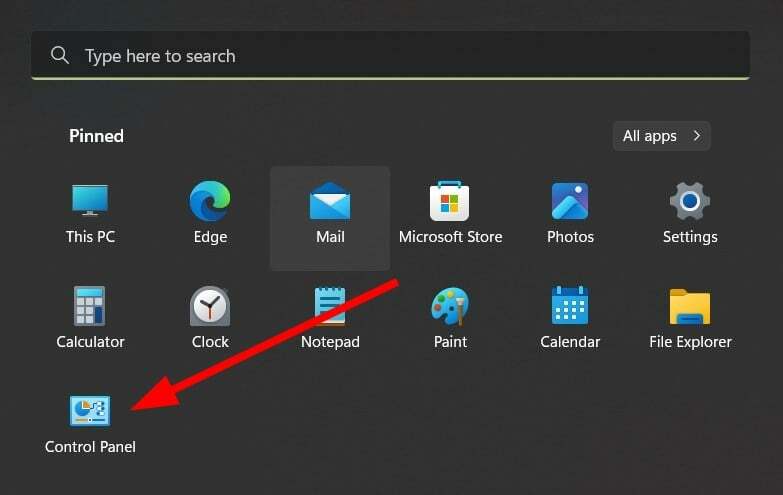
- Valitse Ohjelmat ja ominaisuudet.

- Napsauta virustorjuntatyökalua ja valitse Poista asennus Alusta.
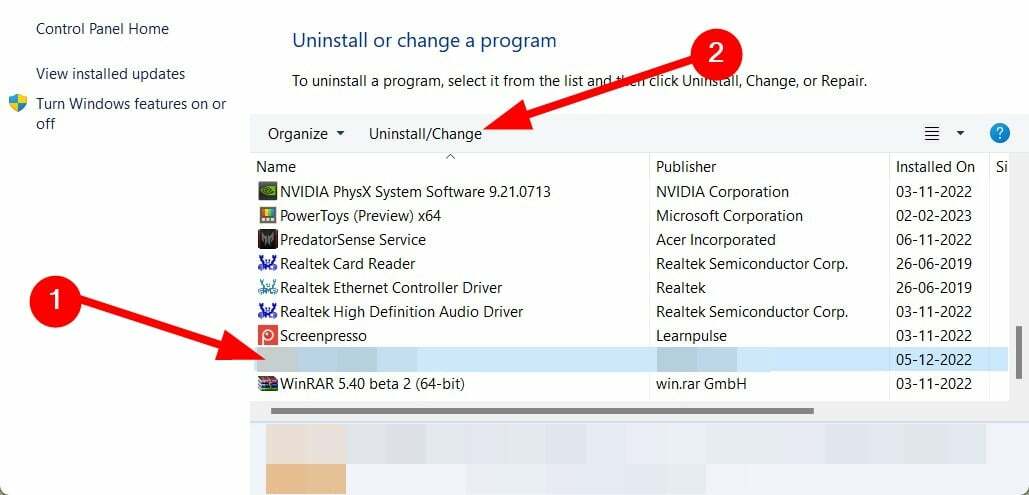
- Poista ohjelma tietokoneesta kokonaan noudattamalla näytön ohjeita.
Kolmannen osapuolen virustorjuntaohjelma ei anna sinun käyttää toista virustorjuntaohjelmaa tai se häiritsisi sitä. Tällaisessa tapauksessa suosittelemme, että poistat kaikki kolmannen osapuolen virustorjuntatyökalut tietokoneestasi ja tarkistat sitten, voitko ottaa reaaliaikaisen suojauksen käyttöön vai et.
Kuinka testaamme, arvioimme ja arvioimme?
Olemme työskennelleet viimeisen 6 kuukauden ajan rakentaaksemme uutta arviointijärjestelmää sisällön tuottamiseen. Sen avulla olemme myöhemmin muuttaneet useimmat artikkeleistamme tarjotaksemme todellista käytännön kokemusta valmistamistamme oppaista.
Lisätietoja voit lukea miten testaamme, arvioimme ja arvioimme WindowsReportissa.
2. Tarkista ryhmäkäytäntöasetus
- paina Voittaa + R avaimet avataksesi Juosta dialogia.
- Tyyppi gpmc.msc ja osui Tulla sisään avain.
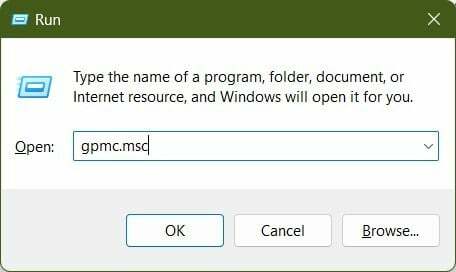
- Valitse Tietokoneen kokoonpano.
- Laajentaa Hallintamallit.
- Valitse Windowsin komponentit.
- Klikkaa Windows Defender Antivirus.
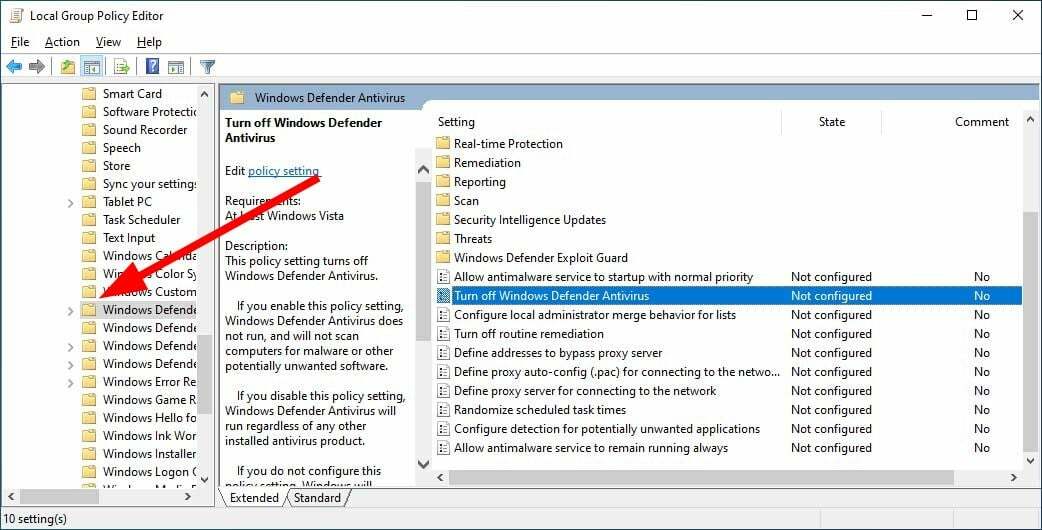
- Kaksoisnapsauta Sammuta Windows Defender Antivirus politiikkaa oikealla puolella.
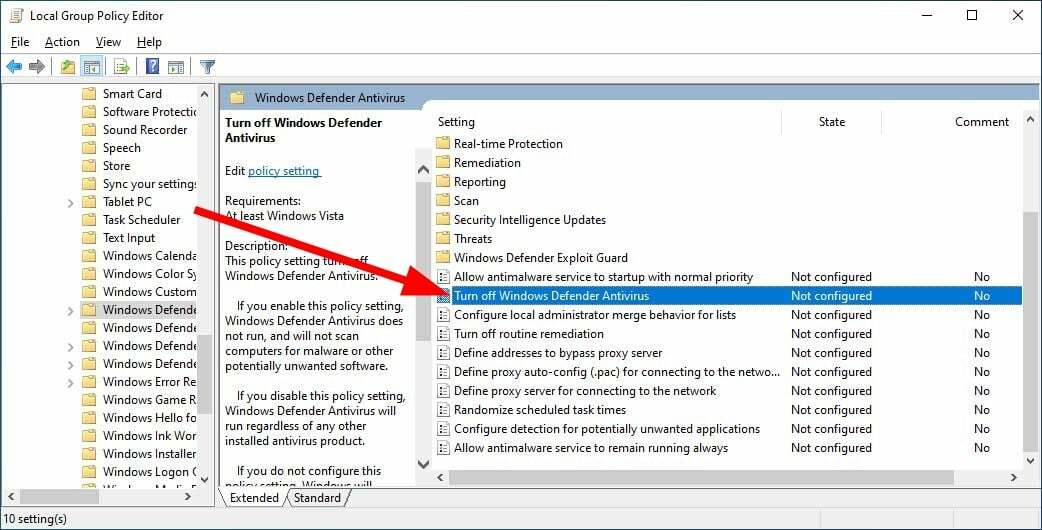
- Valitse Liikuntarajoitteinen vaihtoehto, jos sitä ei ole valittu.
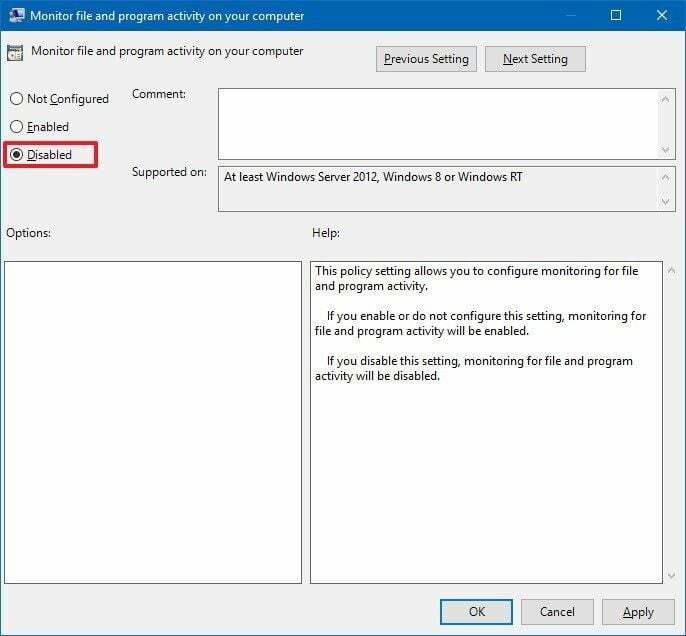
- Klikkaus Käytä ja OK.
Kun noudatat yllä olevia vaiheita ja toimit kuten sanottu, varmistat, että Windows Defender ei ole poistettu käytöstä tietokoneellasi.
Koska jos ohjelma poistetaan käytöstä, et voi käyttää sen ominaisuuksia, mikä meidän tapauksessamme on ottaa reaaliaikainen suojaus käyttöön.
- Virustorjuntamarkkinoiden osuus: täydelliset tilastot ja trendit vuonna 2023
- Voiko virustorjunta havaita ja poistaa kiristysohjelmat?
- Voidaanko virustorjunta hakkeroida? [Ennaltaehkäisyopas]
- Avp.exe: Mikä se on ja kuinka korjaan sen runsaan muistin käytön
- Windowsin suojaus näyttää Tuntematon? Tässä on miksi
3. Korjaa järjestelmätiedostot
- Avaa alkaa -valikkoa painamalla Voittaa avain.
- Avata Komentorivi järjestelmänvalvojana.

- Kirjoita alla oleva komento ja paina Tulla sisään.
sfc /scannow
- Odota prosessin valmistumista.
- Kirjoita alla oleva komento ja paina Tulla sisään.
DISM /Online /Cleanup-Image /RestoreHealth
- Kun prosessi on valmis, käynnistä tietokoneesi uudelleen.
Tämä on yksi tapa korjata vioittuneet järjestelmätiedostot tai puuttuvat järjestelmätiedostot ja useita niihin liittyviä ongelmia. Usein SFC- ja DISM-komentojen suorittaminen ei kuitenkaan auta korjaamaan vioittuneita järjestelmätiedostoja, joten suosittelemme käyttämään erityistä järjestelmän korjaustyökalua.
4. Poista äskettäin asennettu Windows-päivitys
- paina Voittaa + minä avaimet avataksesi asetukset valikosta.
- Klikkaa Windows päivitys vasemmasta ruudusta.
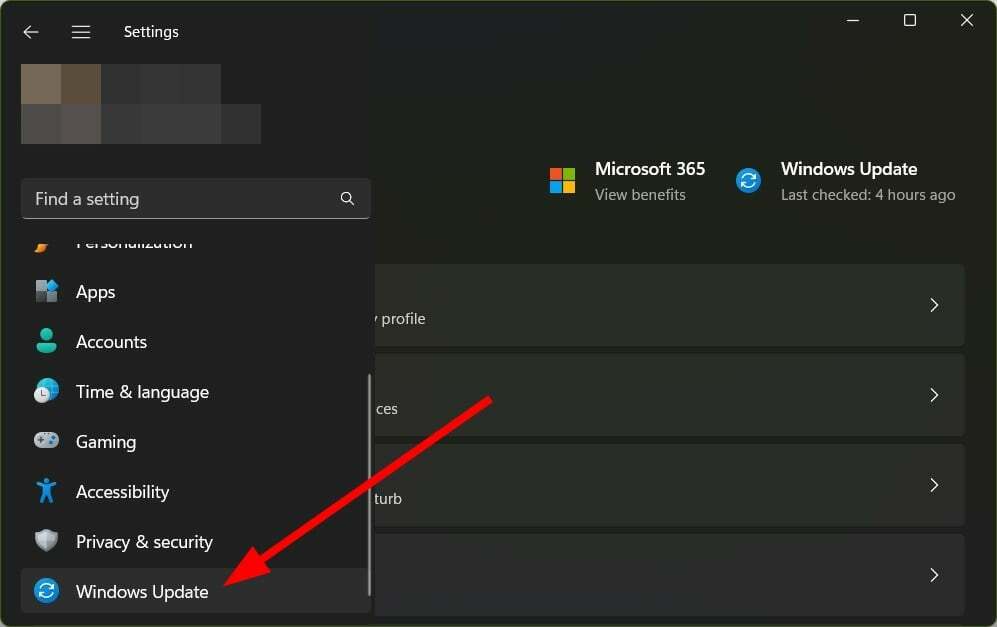
- Valitse Päivitä historia.
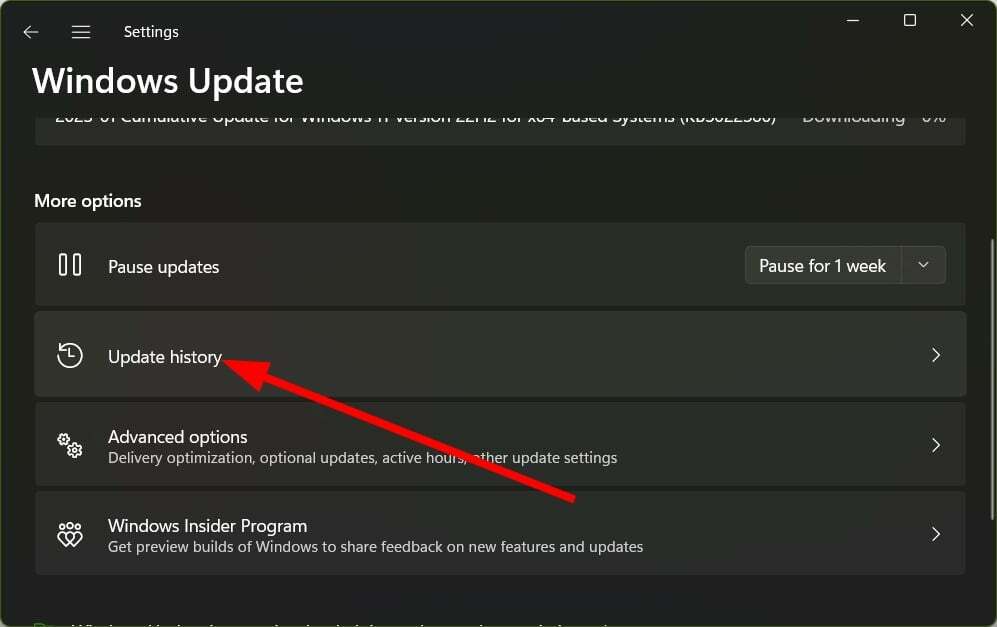
- Alla Aiheeseen liittyvät asetukset, Klikkaa Poista päivitykset.
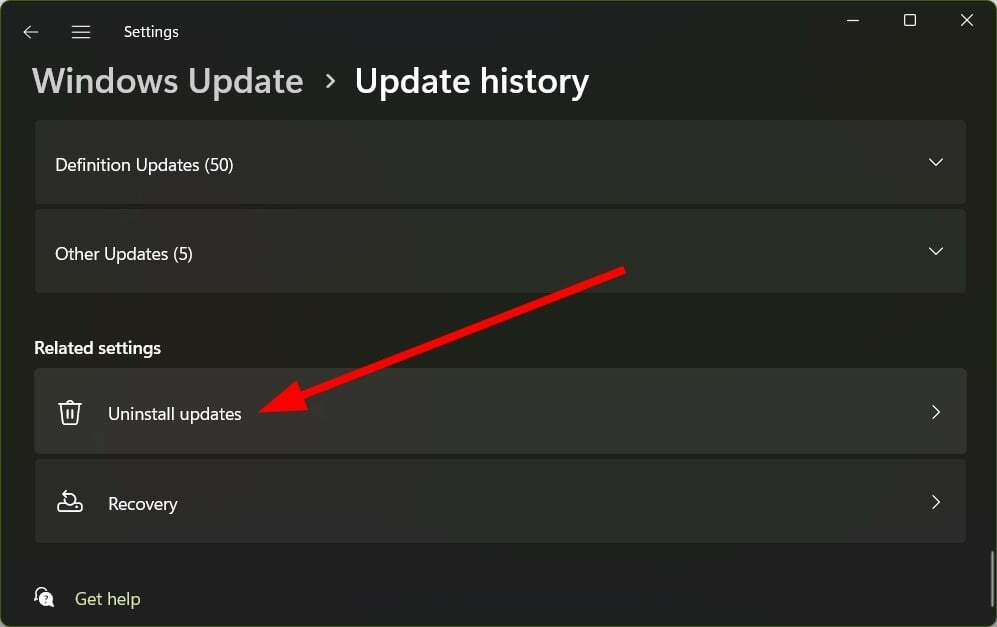
- Klikkaa Poista asennus poistaaksesi äskettäin asennetun päivityksen.
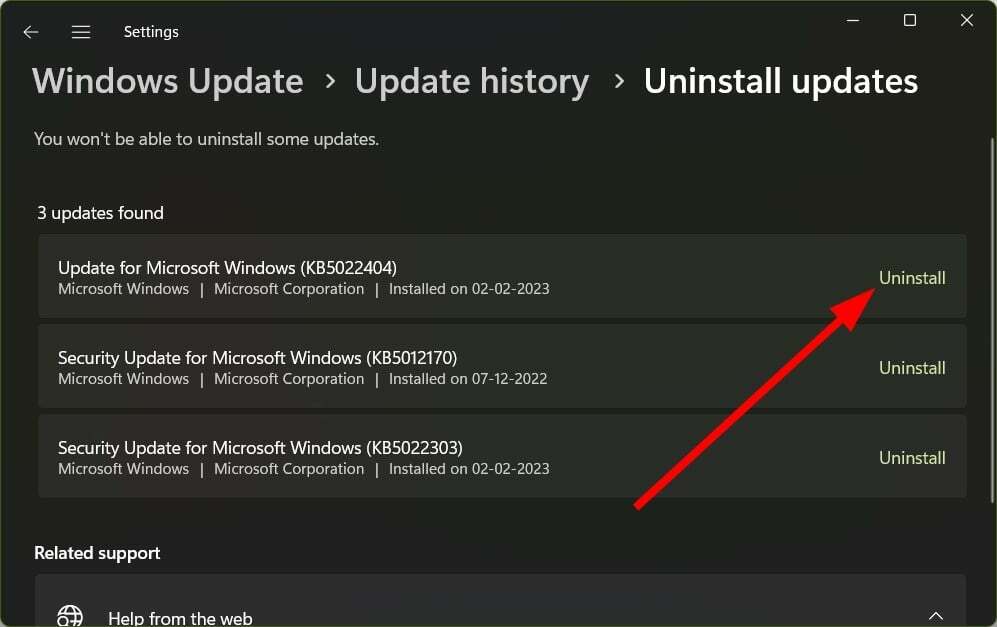
Usein sen lisäksi, että uusin Windows-päivitys tuo uusia ominaisuuksia Windowsiin, se sisältää myös bugeja, jotka voi aiheuttaa sinulle useita ongelmia, mukaan lukien Windows Defenderin reaaliaikainen suojaus ei kytkeydy päälle ongelma.
Tässä tapauksessa paras tapa on poistaa äskettäin asennettu päivitys ja katsoa, korjaako tämä ongelman vai ei.
5. Palauta Windows
- paina Voittaa + minä avaimet avataksesi asetukset valikosta.
- Valitse Elpyminen.
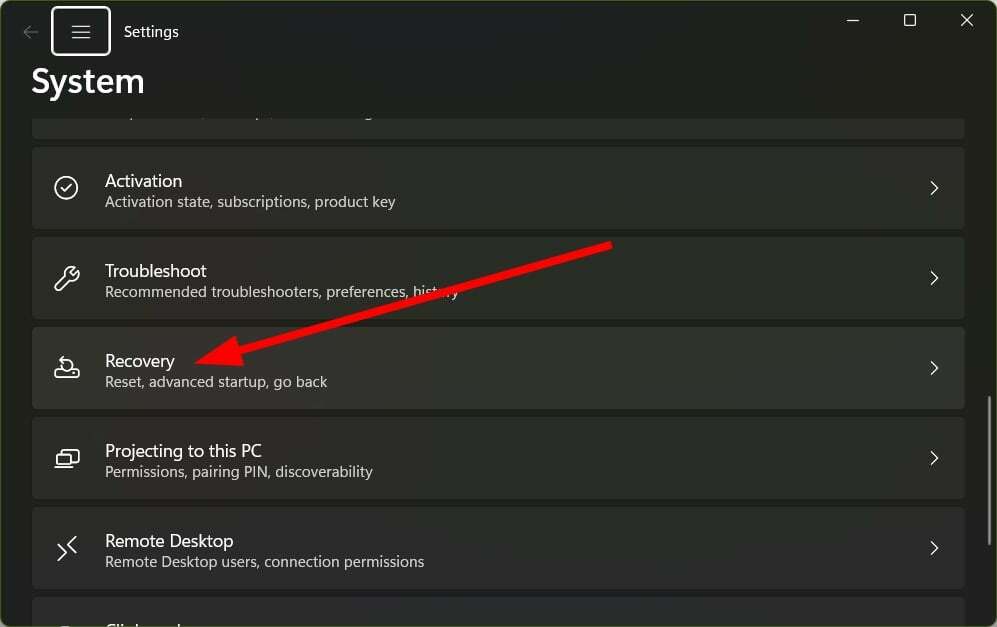
- Lyö Palauta PC -painiketta.

- Valitse Pidä tiedostoni mahdollisuus nollata tietokoneesi poistamatta henkilökohtaisia tiedostojasi.
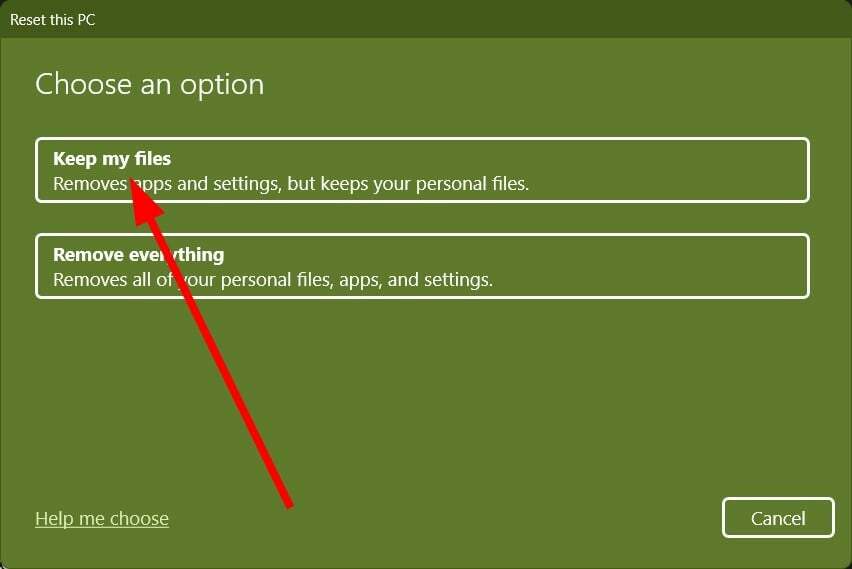
Viimeisenä keinona voit nollata tietokoneesi. Yllä olevien vaiheiden noudattaminen auttaa sinua palauttamaan tietokoneesi alkutilaan poistamatta tiedostoja.
Se on meiltä tässä oppaassa. Jotkut käyttäjät ovat ilmoittaneet siitä Virusten ja uhkien suojausvaihtoehto ei toimi Windows 11 -tietokoneeseensa. Voit katsoa oppaamme ja ratkaista ongelman.
Jos Windows Defender puuttuu Windows 11 -tietokoneeltasi, sinun tulee tutustua oppaaseemme, joka auttaa sinua korjaamaan ongelman.
Kerro meille alla olevissa kommenteissa, mitkä ratkaisut auttoivat sinua korjaamaan Windows Defenderin reaaliaikainen suojaus ei käynnisty.
![Windows Defender -ongelmat Windows 10 Creators -päivityksen asentamisen jälkeen [Korjaa]](/f/b637619c9db66d111f52359f02f20c61.png?width=300&height=460)